LDAP Setup
LDAP (Lightweight Directory Access Protocol) es un mecanismo para los servicios de directorio utilizados para intercambiar información entre diferentes sistemas. En el caso del API Manager, permite a los usuarios de una red externa iniciar sesión en el Manager con sus credenciales de esta red externa.
La pantalla LDAP Setup se encuentra dentro de la opción Security en el menú principal.
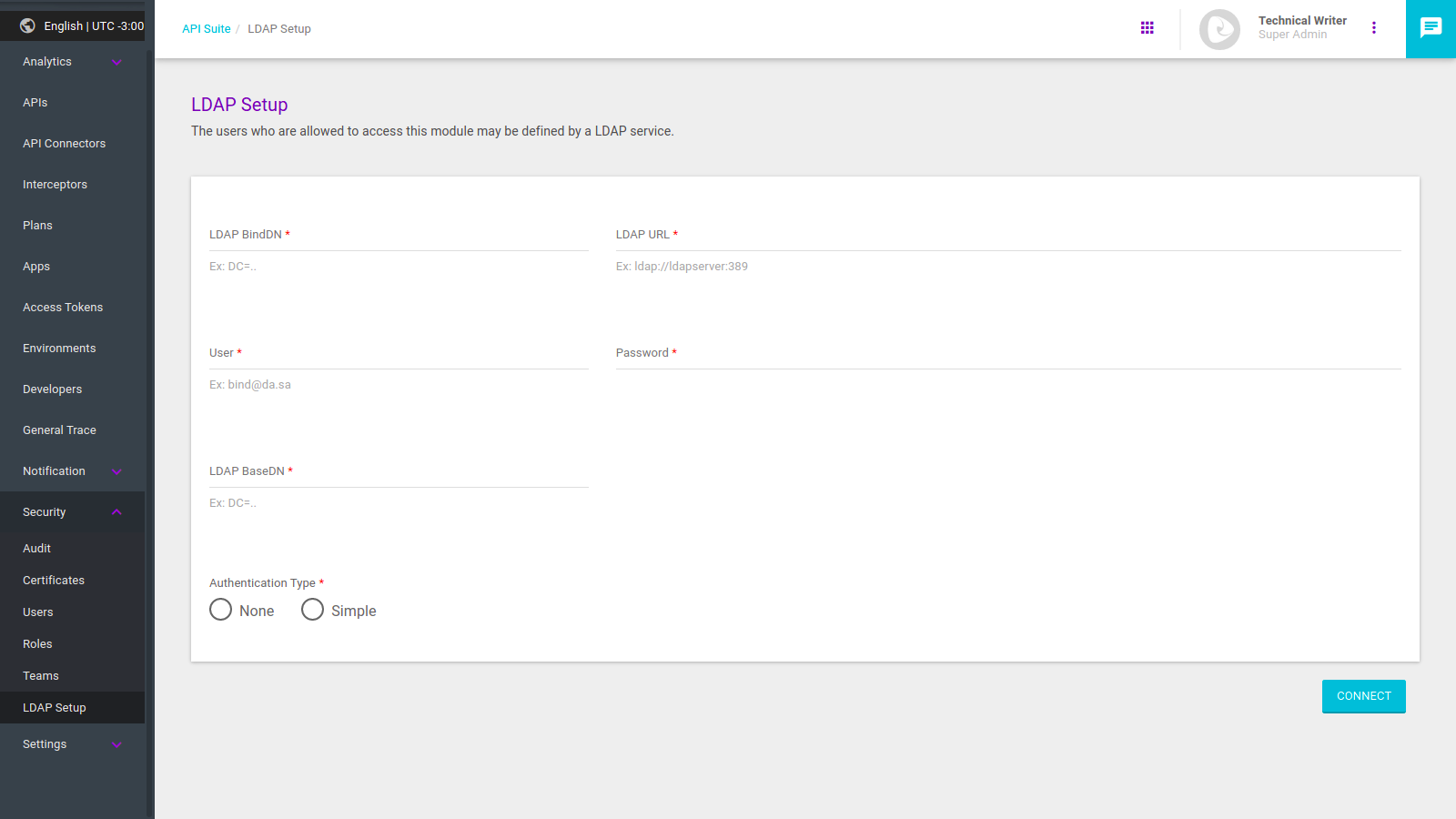
Configuración de LDAP
El protocolo LDAP crea una organización jerárquica de objetos — usuarios, grupos y unidades organizativas (OUs) — que se encuentran en un directorio.
Para configurar el acceso LDAP, debe asignar el directorio que contiene los objetos mencionados anteriormente y especificar su ubicación dentro del directorio.
Para ello, debe rellenar los datos necesarios en los campos siguientes.
| Tenga en cuenta que los campos LDAP BindDN, LDAP URL y LDAP BaseDN utilizan la sintaxis LDAP. Puede leer sobre eso aquí. |
-
LDAP BindDN: insertar el DN (distinguished name), que identifica los objetos y su ubicación dentro del directorio.
-
Los objetos pueden ser usuarios, grupos o unidades organizativas (OUs). Recomendamos que los clientes que desean utilizar LDAP creen una OU específica para Sensedia Platform. Esto se debe a que un gran número de OUs o grupos pueden ralentizar los procesos de configuración de LDAP e inicio de sesión.
-
-
LDAP URL: debe contener la URL del servidor LDAP.
-
User: inserte el usuario del Manager responsable de la conexión LDAP. Este usuario debe tener acceso de permiso a LDAP y usuarios (consulte más información sobre esto en la sesión Roles).
-
Password: informar la contraseña del usuario insertado en el campo anterior.
-
LDAP BaseDN: base DN identifica el punto inicial de las búsquedas de objetos en el directorio.
-
Authentication Type: seleccionar el formato de autenticación del servidor LDAP. Estas son las opciones:
-
None: no se requiere autenticación (la conexión es anónima). Solo requiere la validación del usuario.
-
Simple: utiliza autenticación simple (una contraseña de texto no cifrado). Requiere validación de usuario y contraseña;
-
Para confirmar la configuración, haga clic en el botón Connect, que activará la función LDAP. Si la conexión se realiza correctamente, el Manager buscará grupos de usuarios existentes en el directorio activo del servidor LDAP, siguiendo los parámetros de búsqueda informados en los campos anteriores. Estos grupos se mostrarán en el campo LDAP Groups.
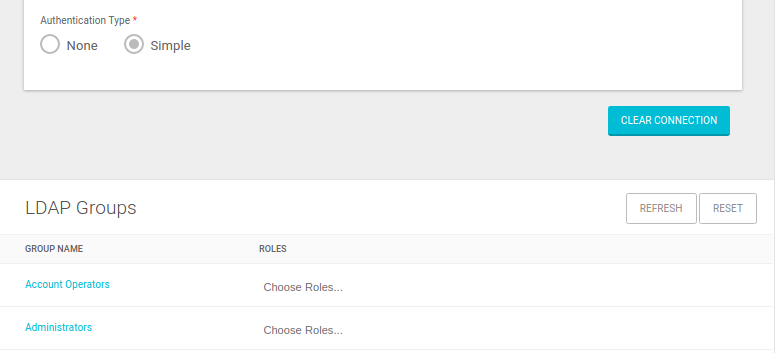
Para eliminar la conexión LDAP actual o configurar una nueva, haga clic en el botón Clear Connection. Se eliminará la conexión LDAP actual.
En la columna Roles del campo LDAP Groups, puede crear una asociación automática entre los usuarios de un grupo LDAP y un rol de permiso predeterminado (consulte más información sobre roles aquí). Puede seleccionar más de un rol para cada grupo.
| Si se elimina un rol del Manager, la asociación se excluye automáticamente. |
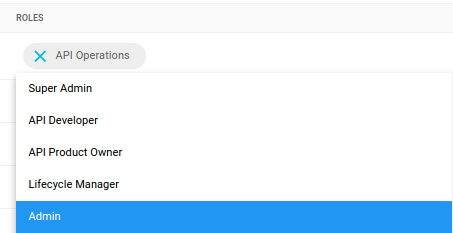

El botón Reset elimina todas las asociaciones entre grupos y roles. Se mostrará una advertencia si hace clic en él, ya que todos los lazos existentes se borrarán.

La opción Refresh actualiza los grupos LDAP existentes realizando otra búsqueda. En caso de que haya alguna modificación, se resaltará el grupo afectado.

Share your suggestions with us!
Click here and then [+ Submit idea]